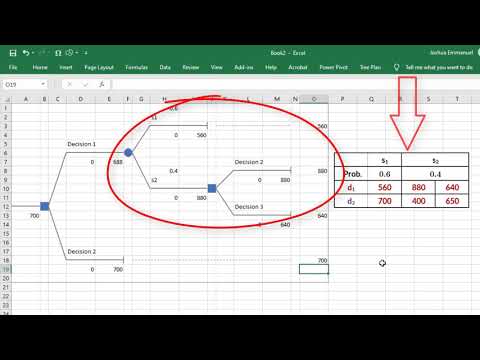
Innhold

Et beslutningstre er en type diagram - et flytskjema, mer spesifikt - som viser de sannsynlige resultatene av forskjellige beslutninger, og til slutt fører til den beste handlingen å ta for å oppnå hovedmålet. Det presenterer målet som de forskjellige alternativene forgrener seg fra. Selv om det ikke er et vanlig diagram som du finner i Microsoft Excel-typer og undertyper, kan du fortsatt bruke det til å ta et beslutningstreet.
Trinn 1
Åpne et nytt Excel-regneark. Gå til "Sett inn" -fanen, klikk "Figurer" og velg et rektangel. Dra markøren rundt to tilstøtende celler i kolonne A for å tegne den. For å gi mer plass til responsgrenene, tegner du denne formen midt i kolonnen som er synlig på skjermen.
Steg 2
Høyreklikk på rektangelet og velg "Rediger tekst" for å gjøre det til en aktiv tekstboks. Skriv inn spørsmålet som må avgjøres i denne boksen. Hvis den ikke er stor nok til å vise all teksten, kan du gjøre den større ved å klikke og dra en av kantene.
Trinn 3
Tegn linjer ved hjelp av "figurer" -funksjonen ved å utvide dem fra spørsmålsboksen til andre celler til høyre som inneholder hvert mulig svar eller resultat. Sett inn en tekstboks i "Figurer" -menyen på slutten av hver linje, og skriv inn en beskrivelse av svaret eller resultatet.
Trinn 4
Fortsett å tegne linjer og legge til tekstbokser for hvert mulig svar eller resultat i hver beslutning.
Trinn 5
Endre fargen eller omrisset til en tekstboks ved å høyreklikke og velge alternativet "Format Shape". Juster fyllfargen på "Shape Fill" -knappen og linjefargen i "Shape Outline" -fanen. Klikk "OK" for å bruke endringene.